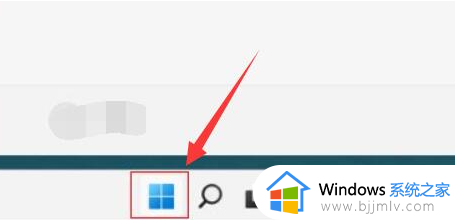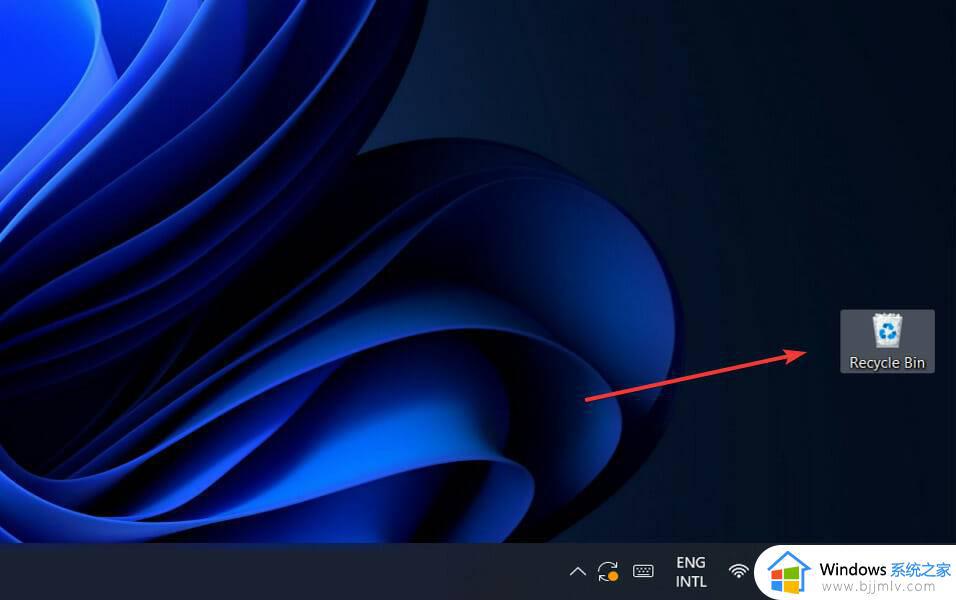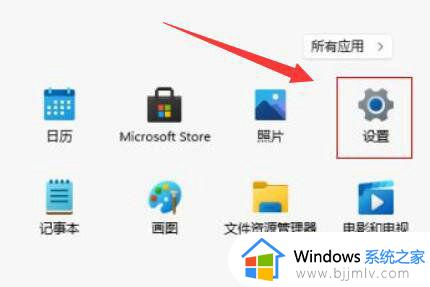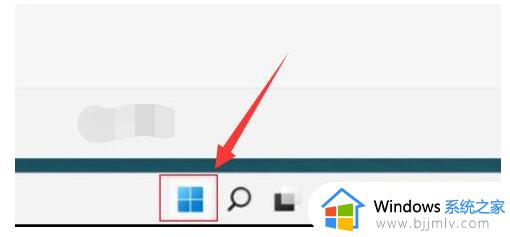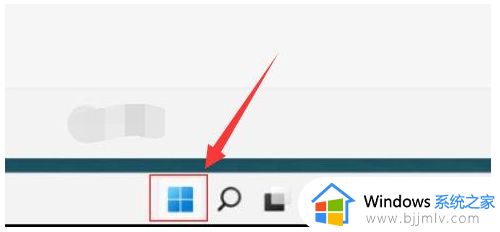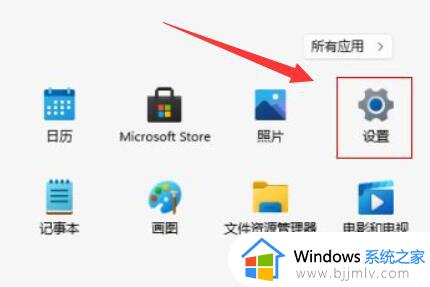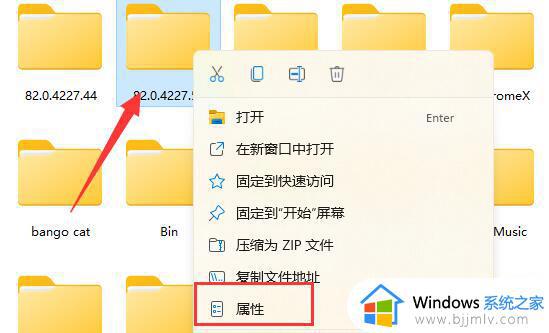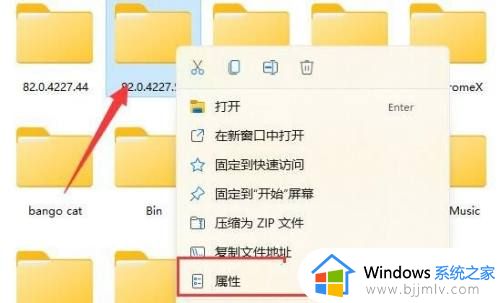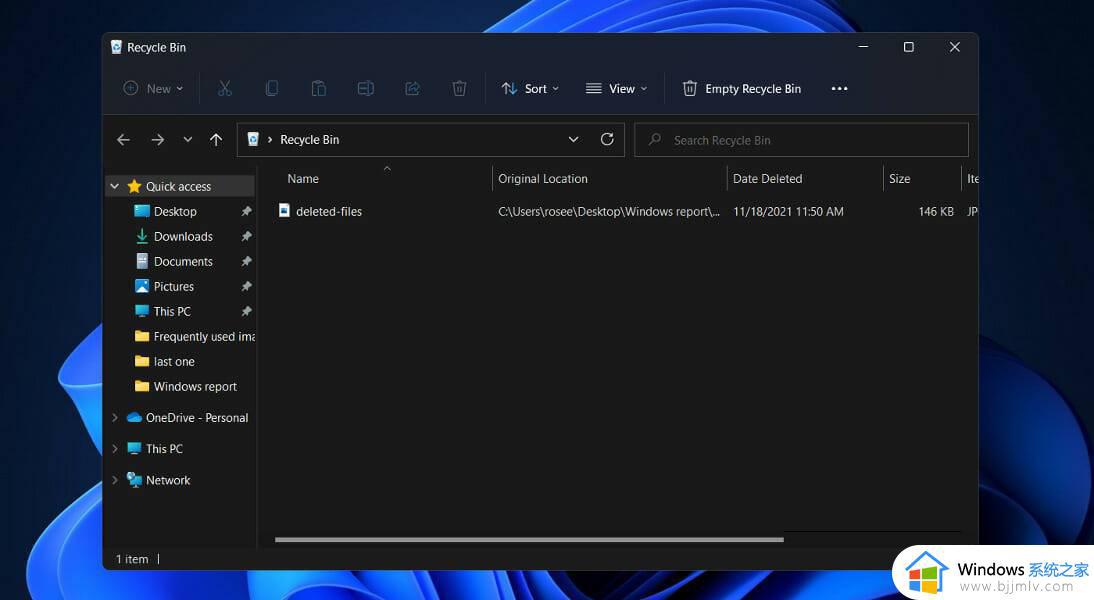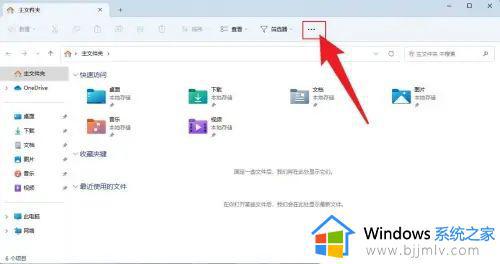win11自己删除文件的方法 win11文件被自动删除如何解决
更新时间:2024-06-06 11:49:36作者:qiaoyun
最近有用户在使用win11系统的时候,反应说遇到了这样一个情况,就是电脑中总是会自己删除文件,让用户们很是困扰,很多人遇到这样的问题都不知道该怎么办才好,为了帮助到大家,接下来就给大家详细介绍一下win11文件被自动删除的详细解决方法供大家参考。
方法如下:
1、首先我们点击底部的“开始菜单”。
2、接着在开始菜单里打开“设置”。
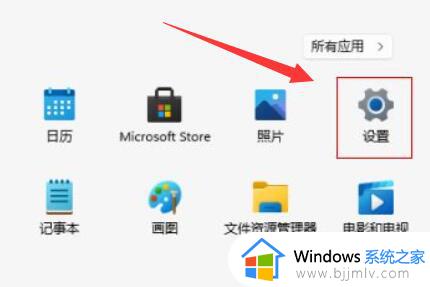
3、然后进入左边“隐私和安全性”打开“Windows安全中心”。
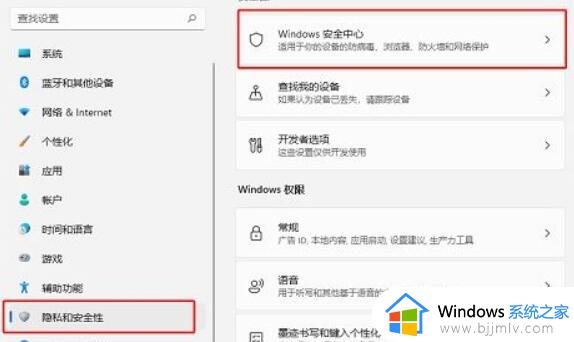
4、打开后,点击保护区域下的“病毒和威胁防护”。
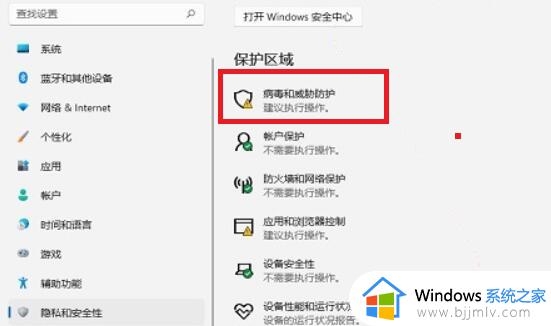
5、随后将其中的保护功能都关闭就可以了。
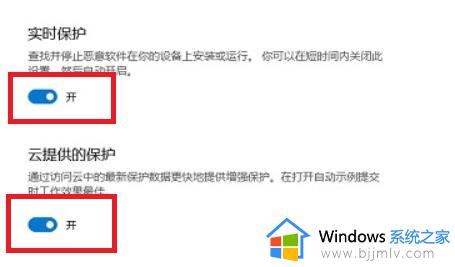
上述给大家讲解的就是win11自己删除文件的方法,大家有遇到一眼情况的话可以参考上述方法步骤来进行解决,希望帮助到大家。